iCloud zárolt iPad útmutató – Megoldások és követendő oktatóanyag
Az aktiválás felfedezése iCloud zárolt iPad frusztráló lehet, így nem tud hozzáférni a szolgáltatásaihoz és funkcióihoz. Ez a dilemma gyakran akkor merül fel, ha az eszköz olyan iCloud-fiókhoz van társítva, amelyhez hozzá kell férnie, jellemzően feledékenység vagy használt eszköz megfelelő szétválasztás nélküli vásárlása miatt. Ennek ellenére megoldás született, mivel három módszer áll rendelkezésre az iPadhez való hozzáférés visszaszerzésére anélkül, hogy szükség lenne az eredeti jelszóra. Akár jelszó nélküli javítást keres, akár Apple ID-jét használja, akár iCloud DNS-bypass-t használ, mi gondoskodunk róla.
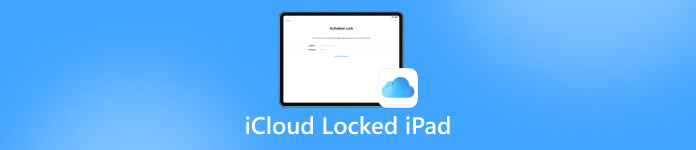
Ebben a cikkben:
1. rész: Az iCloud zárolt iPad megoldása – Javítsa ki jelszó nélkül a számítógépen
Használatával imyPass iPassBye, a felhasználók gyorsan és hatékonyan visszaszerezhetik az irányítást eszközeik felett. A szoftver leegyszerűsíti a folyamatot, egyértelmű utasításokat és útmutatást adva mindenhol. Ezenkívül megoldásokat kínál különféle aktiválási problémákra, biztosítva a kompatibilitást a különböző iOS-eszközökkel és forgatókönyvekkel. Összességében megbízható és hatékony megoldásként tűnik ki az iCloud-zár eltávolítására iPaden, lehetővé téve a felhasználók számára, hogy feloldják eszközeiket, és gyorsan visszaállítsák a teljes funkcionalitást.
Kezdje az imyPass iPassBye legújabb verziójának letöltésével és telepítésével a számítógépére. Indítsa el az alkalmazást a feloldási folyamat elindításához.
Csatlakoztassa iPadjét ahhoz a számítógéphez, amelyre az imyPass iPassBye telepítve van. Ha a rendszer kéri, hozzon létre bizalmat a kiválasztásával Bízzon ebben a számítógépben a készülékén.
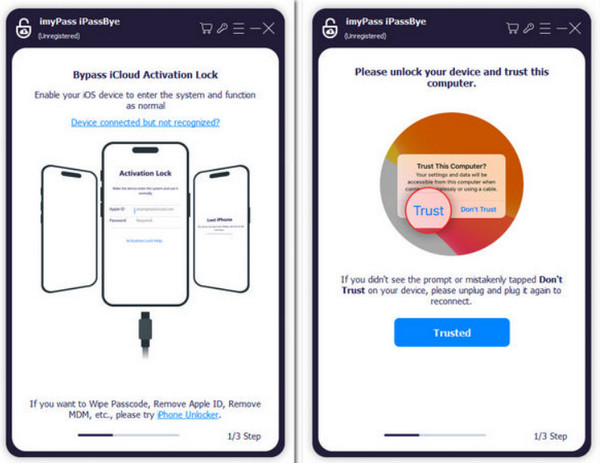
Ügyeljen az alkalmazás által biztosított figyelmeztető üzenetekre. Ha felkészült, indítsa el az ellenőrzési folyamatot a gombra kattintva Rajt.
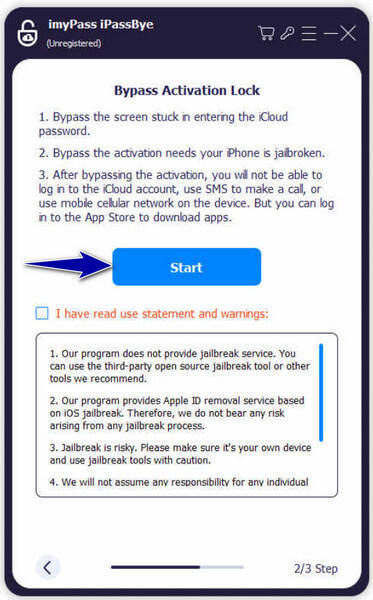
Jegyzet:
Az imyPass iPassBye használata előtt feltétlenül javítsa ki iOS-eszközét. Lásd az alkalmazást iOS Jailbreak oktatóanyag útmutatásért a folytatás előtt.
Ellenőrizze az eszköz adatait, és nyomja meg a gombot Indítsa el az Áthidalás aktiválását az alkalmazáson belül. Hagyja, hogy a bypass türelmesen haladjon a befejezésig.
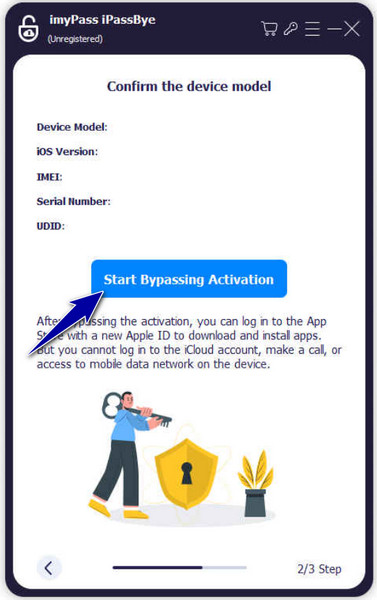
2. rész: Az iCloud zárolt eltávolítása iPaden Apple ID használatával
Az iCloud-zárolású iPad kezelése frusztráló élmény lehet, de a megfelelő lépésekkel visszanyerheti a hozzáférést az eszközhöz. Ebben a részben végigvezetjük Önt az Apple ID használatával az iCloud-zár eltávolításához, és egy egyszerű iPad iCloud-zár eltávolítási megoldást kínálunk a teljes funkcionalitás helyreállításához.
Nyissa meg a böngészőt, és navigáljon ide www.icloud.com/find.
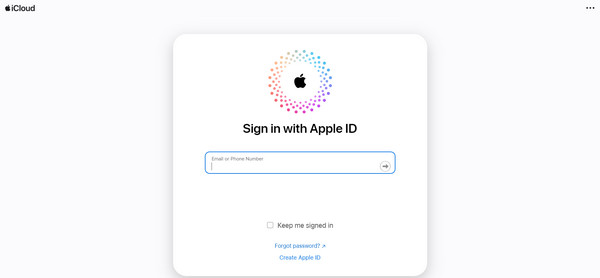
Jelentkezzen be Apple ID azonosítójával, és adja meg az iPaden használt fiókja jelszavát.
Válassza ki azt az iPad eszközt, amelyet eltávolítani szeretne az iCloudból, és kattintson a gombra Eltávolítás a fiókból A folytatáshoz.
3. rész: Az iCloud DNS Bypass használata iPad iCloud zár eltávolításához
Az iCloud DNS bypass használata hatékony módszert kínál az aktiválási zár megkerülésére és az eszköz feletti irányítás visszaszerzésére. Ebben a szegmensben végigvezetjük a DNS-beállítások használatának lépésein az iPad 2 iCloud aktiválási zár képernyőjének megkerüléséhez, lehetővé téve az iPad beállítását és tetszés szerinti használatát.
Nyisd ki Beállítások és navigáljon ide Tábornok. Érintse meg Nyelv és régió a kívánt nyelv és a készülék országának/régiójának kiválasztásához.
Menj vissza Beállítások és hozzáférést WiFi. Keresse meg az i gombot a hálózat neve mellett, ha a rendszer kéri, hogy csatlakozzon a hálózathoz. Koppintson a hálózatra, és válassza a Hálózat elfelejtése lehetőséget a kapcsolat bontásához.
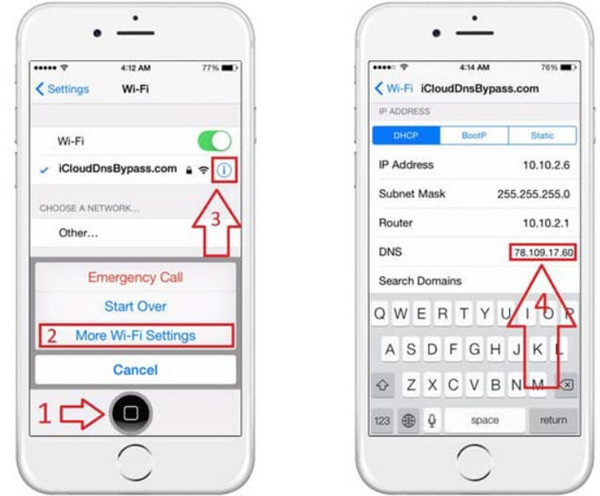
Érintse meg ismét az i gombot, és adja meg a DNS-kiszolgáló IP-címét az iCloud aktiválási hivatkozásának megkerüléséhez; használja a megfelelő DNS-kiszolgálót a hely alapján. Íme a DNS:
◆ USA: 104.154.51.7
◆ Dél-Amerika: 35.199.88.219
◆ Európa: 104.155.28.90
◆ Ázsia: 104.155.220.58
◆ Ausztrália és Óceánia: 35.189.47.23
◆ Egyéb kontinensek: 78.100.17.60
Térjen vissza az előző képernyőre, kapcsolja be a WiFi-t, és csatlakoztassa újra az eszközt. Koppintson a Következő oldal és akkor Vissza az iCloud bypass képernyőjének eléréséhez, és most már folytathatja az alkalmazások beállítását és a készülék tetszés szerinti használatát.
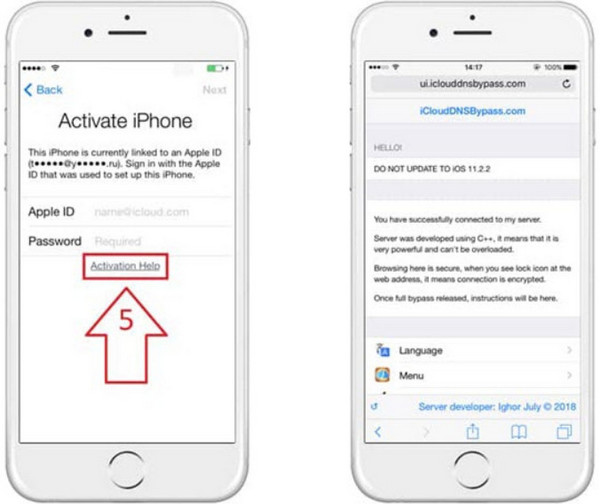
GYIK.
-
Jailbreakelhetek egy lezárt iPadet?
A lezárt iPad feltörése kihívást jelenthet, és nem ajánlott. Egyes esetekben lehetséges lehet a lezárt iPad feltörése, de ez érvénytelenítheti a garanciát és további bonyodalmakat okozhat. A legjobb, ha más módszereket is felfedez az eszköz feloldására.
-
Illegális az iPad feloldása?
Az iPad feloldásának jogszerűsége számos tényezőtől függ, beleértve a tartózkodási helyét és a zár körülményeit. Általában a saját iPad feloldása személyes használatra nem illegális. Azonban egy olyan eszköz feloldása, amely nem az Ön tulajdonában van, vagy a zárolás feloldása az illegális tevékenységek miatti biztonsági intézkedések megkerülése érdekében, jogellenesnek tekinthető.
-
Tud törölni egy iPadet Apple ID vagy jelszó nélkül?
Ha nem tudja elérni iPadjét a elfelejtett Apple ID vagy jelszó, az eszköz törlése kihívást jelenthet. Előfordulhat azonban, hogy törölheti az iPad készüléket az iCloud Find My funkciójával, ha az eszköz csatlakozik az internethez és az Ön iCloud-fiókjához. Alternatív megoldásként felveheti a kapcsolatot az Apple ügyfélszolgálatával, ha segítségre van szüksége a fiók-helyreállítási lehetőségekkel kapcsolatban.
-
Honnan tudhatom, hogy az iPadem iCloud-zárolva van?
Ha iPadje aktiválási zárolási képernyőt jelenít meg, amely az eszközhöz tartozó Apple ID-t és jelszót kéri, akkor az iCloud-zárolt. Ezenkívül zárolható lehet, ha nem tud hozzáférni bizonyos funkciókhoz, vagy nem tudja beállítani az eszközt az iCloud hitelesítő adatainak megadása nélkül.
-
Az iCloud aktiválási zár megkerülése törli az adataimat?
Az iCloud aktiválási zár megkerülése nem törli az adatait. Fontos azonban megjegyezni, hogy bizonyos módszerek, például az eszköz visszaállítása iTunes vagy harmadik féltől származó eszközök használatával, adatvesztést okozhatnak. Mindig járjon el körültekintően, és győződjön meg róla, hogy van biztonsági másolata a fontos adatokról.
Következtetés
Ha valaha is vásárolt egy iCloud-zárolású iPadet, akkor nem kell aggódnia, hogy találkozik vele, mivel minden megoldást kínálunk a feloldásához. Visszaszerezheti az irányítást iPadje felett, és visszaállíthatja annak működését az ebben az útmutatóban felvázolt módszerekkel, beleértve az imyPass iPassBye használatát, az Apple ID kihasználását vagy az iCloud DNS-bypass használatát. Ne feledje, elengedhetetlen, hogy óvatosan járjon el, és győződjön meg arról, hogy megértette az egyes módszerek következményeit, mielőtt folytatná. Ha bármilyen kérdése vagy aggálya van, további segítségért forduljon az Apple ügyfélszolgálatához.
Ha valaha is van egy iCloud-zárolt iPad, biztos lehet benne, hogy most már rendelkezik a probléma közvetlen megoldásához szükséges tudással és eszközökkel. Az eszköz feloldása kéznél van, és kitartással és megfelelő megközelítéssel hamarosan újra élvezheti az iPad által kínált összes funkciót és képességet.
Forró megoldások
-
Az iOS feloldása
- Az ingyenes iCloud feloldási szolgáltatások áttekintése
- Az iCloud aktiválásának megkerülése IMEI-vel
- Távolítsa el a Mosyle MDM-et iPhone-ról és iPadről
- Távolítsa el a support.apple.com/iphone/passcode
- A Checkra1n iCloud Bypass áttekintése
- Az iPhone zárolási képernyőjének jelszó megkerülése
- Hogyan lehet feltörni az iPhone-t
- Az iPhone feloldása számítógép nélkül
- Az iPhone megkerülése a tulajdonoshoz zárolva
- Az iPhone gyári visszaállítása Apple ID jelszó nélkül
-
iOS tippek
-
Oldja fel az Androidot
- Hogyan tudhatja meg, hogy telefonja fel van oldva
- Nyissa fel a Samsung telefon képernyőjét jelszó nélkül
- Oldja fel a Pattern Lock zárolását Android-eszközön
- A közvetlen feloldások áttekintése
- A OnePlus telefon feloldása
- Oldja fel az OEM zárolását, és javítsa ki a szürke színű OEM-feloldást
- Hogyan lehet feloldani egy Sprint telefont
-
Windows jelszó

